Acer W510P – страница 51
Инструкция к Планшету Acer W510P
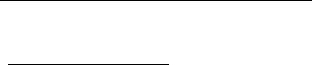
Nopea ja helppo asennus
Langaton lähiverkko voi olla nopea ja helppo asentaa, sillä se ei edellytä
kaapeleiden vetämistä seinien ja välikattojen läpi.
Langattoman lähiverkon komponentit
Langattoman kotiverkon asentamiseen tarvitaan seuraavat komponentit:
Tukiasema (reititin)
Tukiasemat (reitittimet) ovat kaksisuuntaisia lähetinvastaanottimia, jotka
lähettävät dataa ympäristöönsä. Tukiasema toimii välilaitteena kaapeliverkon
ja langattoman verkon välissä. Useimmissa reitittimissä on sisäinen DSL-
modeemi, minkä ansiosta niillä voidaan muodostaa nopea DSL-Internet-
yhteys. Valitsemasi Internet-palveluntarjoaja (ISP) toimittaa yleensä
modeemin/reitittimen palvelun tilaamisen yhteydessä. Lue huolellisesti
tukiaseman/reitittimen mukana toimitetuissa ohjeissa olevat yksityiskohtaiset
asennusohjeet.
Langattomat verkot - 37
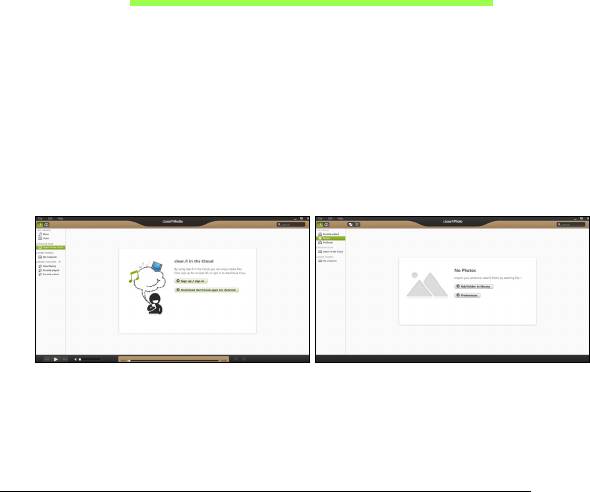
ACER CLEAR.FI
Huomautus: Koskee vain tiettyjä malleja.
Acer clear.fi:llä voit nauttia videoista, valokuvista ja musiikista. Jaa mediaa
toisiin laitteisiin tai toisista laitteista, joihin Acer clear.fi on asennettu.
Huomautus: Kaikkien laitteiden on oltava yhteydessä samaan
verkkoon.
Videoita katsellaan tai musiikkia kuunnellaan avaamalla clear.fi Media,
valokuvia taas selataan avaamalla clear.fi Photo.
Tärkeää: Kun avaat clear.fi-sovelluksen ensimmäisen kerran,
Windowsin palomuuri kysyy annetaanko clear.fi:lle lupa käyttää
verkkoa. Valitse kaikista ikkunoista kohta Salli.
Mediatiedostojen ja valokuvien selaaminen
Oma tietokoneesi (’Oma kirjastoni’) sekä muut verkossa olevat laitteet
(’Jaetut’) näkyvät vasemmanpuoleisessa paneelissa.
38 - Acer clear.fi
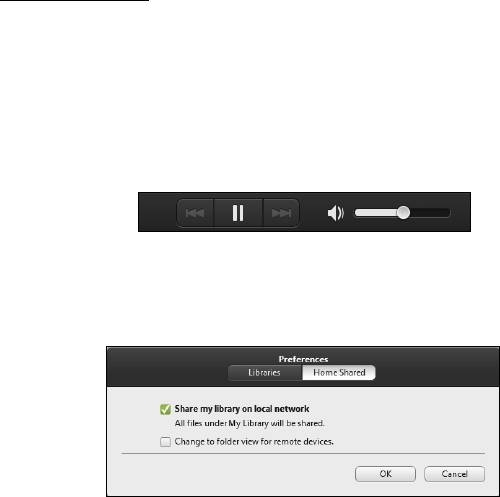
Tietokoneella olevia tiedostoja selataan valitsemalla jokin kohta otsikon
’Oma kirjastoni’ alta ja selaamalla tiedostoja ja kansioita oikeanpuoleisesta
paneelista.
Jaetut tiedostot
Verkkoon liitetyt laitteet näkyvät kohdassa Jaetut. Valitse ensin laite ja
sitten selattava luokka.
Lyhyen viiveen jälkeen jaetut tiedostot ja kansiot näkyvät oikealla. Etsi
toistettava tiedosto ja aloita toisto kaksoisnapsauttamalla sitä.
Voit ohjata toistoa ruudun alareunan palkissa olevilla media-ohjaimilla.
Esimerkiksi musiikin ollessa valittuna voit aloittaa, pysäyttää tai keskeyttää
toiston sekä säätää äänenvoimakkuutta.
Huomautus: Sinun on otettava jakaminen käyttöön siinä laitteessa,
jolle tiedostot on tallennettu. Avaa clear.fi tiedostojen
tallennuslaitteessa, valitse Muokkaa ja varmista, että kohta Jaa
kirjastoni paikallisverkossa on valittuna.
Acer clear.fi - 39
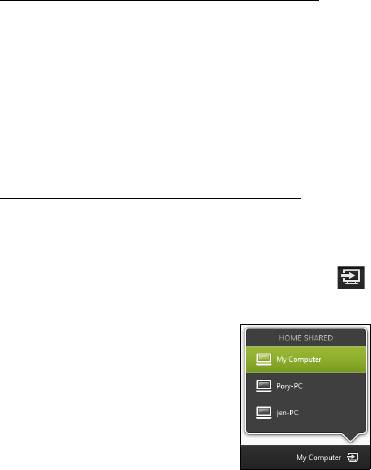
Mitkä laitteet ovat yhteensopivia?
Useimpia laitteita, joissa on clear.fi tai DLNA-ohjelmisto, voidaan käyttää
clear.fi-ohjelmistossa. Tällaisia ovat esimerkiksi DLNA-yhteensopivat PC-
tietokoneet, älypuhelimet ja NAS-laitteet (Network Attached Storage,
verkkotallennuslaitteet).
Ohje: DLNA on standardi, jolla kotiverkkoon liitetyt laitteet voivat
kommunikoida ja jakaa tiedostoja keskenään.
Toistaminen toiseen laitteeseen
Jos haluat näyttää mediasisältöä toisella laitteella, sinun täytyy suorittaa
seuraavat toimenpiteet:
1. Napauta oikeasta alakulmasta Toista.
2. Valitse etälaite, jolla tiedosto toistetaan.
Huomautus: Luettelossa näkyvät vain toistamiseen soveltuvat laitteet,
kaikki PC-tietokoneet ja tallennuslaitteet eivät näy luettelossa. Windows
PC lisätään luetteloon avaamalla Windows Media Player, valitsemalla
Stream ja Salli Playerin kauko-ohjaus...
40 - Acer clear.fi
3. Valitse toistettava tiedosto pääikkunasta, jonka jälkeen voit ohjata
toistoa ruudun alareunan palkissa olevilla mediaohjaimilla.
Katso lisätietoja osoitteesta http://www.acer.com/clearfi/download/.
Acer clear.fi - 41

NÄYTÖN SUUNTA JA G-ANTURI
Tietokoneessasi on kiihtyvyysanturi, joka tunnistaa tabletin asennon ja
kääntää näytön aina oikeinpäin suunnan mukaisesti.
Voit lukita ruudun suunnan lukituskytkimellä. Suunta voidaan lukita myös
muissa tilanteissa, kuten:
• Kun tablet on kiinnitetty telakkaan tai telineeseen.
• Kun HDMI-kaapeli on kytkettynä.
• Kun tietylle näytön suunnalle suunniteltu sovellus on käytössä.
Huomautus: Suosittelemme, että videopuhelun soittamisen aikana
pidät tabletin vaaka-asennossa niin, että web-kamera on
näyttöruudun yläpuolella. Käännä näyttö vaaka-asentoon ja lukitse se
paikalleen lukituskytkimellä ennen videopuhelun aloittamista.
Näytön suunnan lukituksen tila osoitetaan kuvakkeilla, jotka näkyvät
hetken tilan muuttuessa.
42 - Näytön suunta ja G-anturi
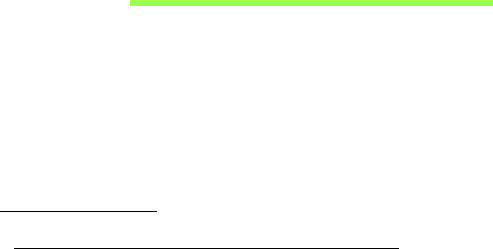
VIRRANHALLINTA
Tietokoneessa on sisäinen virranhallintajärjestelmä, joka valvoo koneen
virrankäyttöä. Järjestelmän toiminta merkitsee minkä tahansa seuraavien
laitteiden toimintaa: näppäimistö, hiiri, kiintolevy, tietokoneeseen liitetyt
lisälaitteet ja näyttömuisti. Jos näitä laitteita ei käytetä tiettyyn aikaan,
tietokone sammuttaa jotkin tai kaikki näistä laitteista automaattisesti
virrankäytön vähentämiseksi.
Virransäästö
Nopean käynnistymisen poistaminen käytöstä
Tietokoneessasi on nopean käynnistyksen toiminto, mutta se käyttää
hieman virtaa käynnistyssignaalien valvontaan. Valvonta vähentää
tietokoneen akun varausta hitaasti.
Jos haluat pienentää tietokoneesi virrankulusta ja ympäristövaikutuksia,
ota nopea käynnistys pois käytöstä:
Huomautus: Jos nopea käynnistys ei ole käytössä, tietokone herää
lepotilasta hitaammin. Jos tietokoneessasi on Acer Instant On tai Acer
Always Connect, myös ne poistetaan käytöstä.
Tietokoneesi ei myöskään käynnisty silloin, kun se saa
käynnistyssignaalin verkon kautta (Wake on LAN).
Virranhallinta - 43
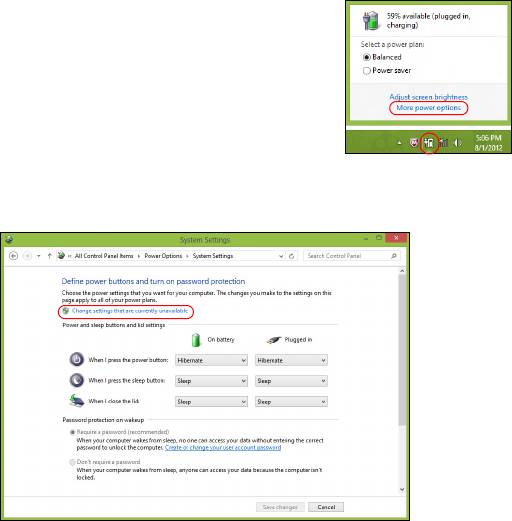
1. Avaa työpöytä.
2. Napsauta Virtavalinnat ilmoitusalueelta.
3. Valitse Enemmän virtavalintoja.
4. Valitse kohta Valitse virtapainikkeiden toiminto.
5. Avaa Sammutusasetukset valitsemalla Muuta asetuksia, jotka eivät
nyt ole käytettävissä.
44 - Virranhallinta
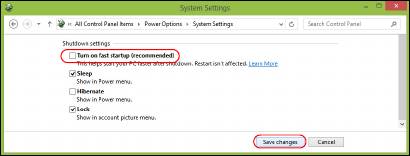
6. Vieritä alaspäin ja poista valinta kohdasta Käytä nopeaa käynnistystä.
7. Valitse Tallenna muutokset.
Virranhallinta - 45
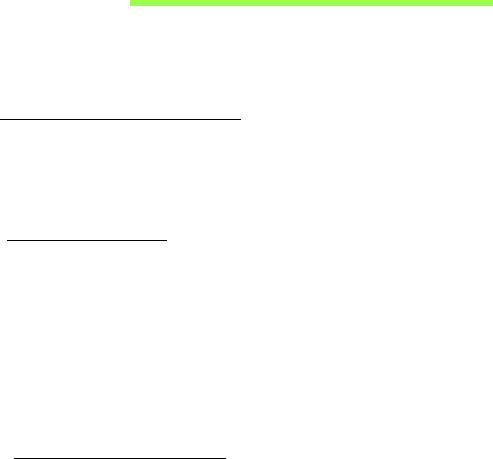
AKKU
Tietokoneessa on sisäinen akku, jolla tietokone toimii pitkään
latauskertojen välillä.
Akun ominaisuudet
Akku ladataan aina kun liität tietokoneen verkkolaitteeseen. Akku latautuu
myös tietokoneen käytön aikana. Akku latautuu kuitenkin nopeammin, jos
tietokone on pois päältä ja kytketty verkkolaitteeseen.
Akun lataaminen
Kytke verkkosovitin tietokoneeseen ja pistorasiaan. Voit käyttää
tietokonetta verkkovirralla akun latautuessa. Akku latautuu nopeammin,
jos tietokone on sammutettu latauksen aikana.
Huomautus: Suosittelemme, että lataat akun ennen työpäivän
lopettamista. Akun lataaminen yön yli ennen matkustamista
mahdollistaa tietokoneen käynnistämisen seuraavana päivänä täysin
ladatulla akulla.
Uuden akun käyttöönotto
Ennen uuden akun käyttöä se on otettava käyttöön seuraavien ohjeiden
mukaan:
1. Kytke verkkolaite tietokoneeseen ja lataa akku.
2. Irrota verkkolaite.
46 - Akku
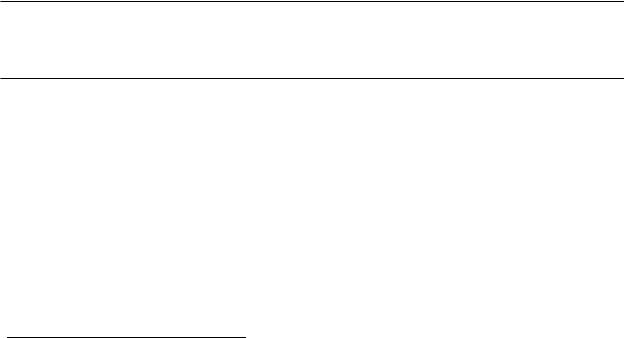
3. Käynnistä tietokone ja anna sen toimia akulla.
4. Anna akun tyhjentyä, kunnes tietokone antaa varoituksen alhaisesta
varaustilasta.
5. Kytke verkkolaite takaisin tietokoneeseen ja anna akun latautua täyteen.
Samoja ohjeita noudattaen lataa ja pura akku kolme kertaa.
Noudata näitä ohjeita aina, kun otat käyttöön uuden akun tai kun akku on
ollut käyttämättä pitkään.
Varoitus! Älä altista akkua alle 0°C (32°F) tai yli 45°C (113°F)
lämpötiloille. Äärimmäiset lämpötilat saattavat vahingoittaa
akkua.
Noudata akun kestoiän pidentämiseen liittyviä ohjeita, jotta akku kestäisi
mahdollisimman kauan. Jos akkua käsitellään väärin, se ei varaudu
täyteen ja kestoikä lyhenee.
Akun kestoikään vaikuttavat myös seuraavat seikat:
• Tietokoneen jatkuva käyttäminen verkkovirralla.
• Akkua ei saa purkaa täysin tyhjäksi.
• Akun jatkuva käyttö lyhentää sen kestoikää. Tavallinen tietokoneakun
kestoikä on noin 300 latauskertaa.
Akun kestoiän optimointi
Optimoimalla akun kestoikää akku kestää kauemmin, toimii paremmin ja
parantaa latauksen hyötysuhdetta. Suosittelemme, että noudatat
seuraavia ohjeita:
Akku - 47

• Käytä verkkovirtaa aina kun mahdollista ja säästä akkua tilanteisiin,
jolloin sähköä ei ole.
• Irrota ulkoiset laitteet tietokoneesta kun et käytä niitä (esim. USB-
levyasema), sillä ne saattavat kuluttaa virtaa silloinkin, kun niitä ei
käytetä.
• Säilytä PC-tietokoneesi viileässä ja kuivassa paikassa. Suositeltava
lämpötila on 10°C (50°F) - 30°C (86°F). Korkeammat lämpötilat lisäävät
akun purkautumisnopeutta.
• Liiallinen lataaminen lyhentää akun kestoikää.
• Pidä hyvää huolta tietokoneen verkkolaitteesta ja akusta.
Akun varaustilan tarkistaminen
Windowsin varaustilamittari näyttää akun varaustilan. Siirrä kursori
Sovelluspalkin akun kuvakkeen päälle niin näet varaustilan.
48 - Akku
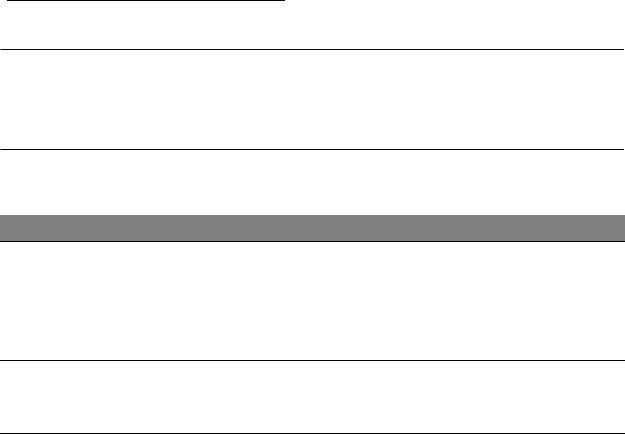
Alhaisen varaustilan varoitus
Tarkkaile Windowsin varaustilamittaria akkukäytön aikana.
Varoitus! Kytke verkkolaite tietokoneeseen heti kun tietokone
antaa alhaisen varaustilan varoituksen. Jos akun varaus loppuu
täysin ja tietokone sammuu, saatat menettää tallentamattomat
tiedot.
Kun alhaisen varaustilan varoitus tulee, suositeltu toimenpide riippuu
tilanteesta:
Tilanne Suositeltu toimenpide
Verkkolaite ja
1. Kytke verkkolaite tietokoneeseen ja pistorasiaan.
verkkovirta ovat
2. Tallenna kaikki avoinna olevat tiedostot.
käytettävissä.
3. Jatka työskentelyä.
Sammuta tietokone, jos haluat akun latautuvan
nopeasti.
Verkkolaitetta tai
1. Tallenna kaikki avoinna olevat tiedostot.
verkkovirtaa ei ole
2. Sulje kaikki sovellukset.
käytettävissä.
3. Sammuta tietokone.
Akku - 49
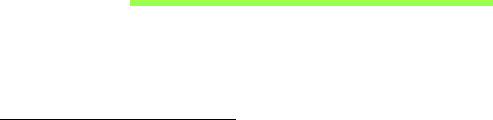
TIETOKONEEN SUOJAAMINEN
Tietokoneesi on arvokas hankinta, josta on syytä pitää huolta. Opettele
käyttämään tietokoneesi turvalaitteita.
Salasanojen käyttö
Salasanat suojaavat tietokonettasi luvattomalta käytöltä. Voit asettaa
salasanoilla tietokoneeseesi useita suojaustasoja:
• Valvojan salasana estää BIOS:in luvattoman käytön. Kun salasana on
annettu, se vaaditaan BIOS:iin pääsemiseen. Katso lisätietoja "BIOS-
sovellus" sivulta 87.
• Käyttäjän salasana suojaa tietokonettasi luvattomalta käytöltä. Yhdistä
salasanan käyttö ja salasanan tarkistukset käynnistettäessä sekä
jatkettaessa valmiustilasta (jos käytössä) parhaan turvallisuustason
takaamiseksi.
• Käynnistyssalasana suojaa tietokonettasi luvattomalta käytöltä. Yhdistä
salasanan käyttö ja salasanan tarkistukset käynnistettäessä sekä
jatkettaessa valmiustilasta (jos käytössä) parhaan turvallisuustason
takaamiseksi.
Tärkeää: Älä unohda valvojan salasanaa! Jos unohdat
salasanasi, ota yhteyttä tietokoneen myyjään tai valtuutettuun
huoltoedustajaan.
50 - Tietokoneen suojaaminen

Salasanojen syöttäminen
Kun salasana on asetettu, ilmestyy näytön vasempaan kulmaan sanaa
kysyvä ruutu.
• Salasanaa kysyvä ruutu avautuu mennessäsi BIOS-sovellukseen, kun
valvojan salasana on asetettu.
• Kirjoita Valvojan salasana ja paina <Enter> päästäksesi BIOS-
apuohjelmaan. Jos annat väärän salasanan, ruudulle ilmestyy varoitus.
Yritä uudelleen ja paina <Enter>.
• Kun käyttäjän salasana on asetettu ja valinta Salasana käynnistettäessä
on valittu, ilmestyy ruutu käynnistettäessä.
• Kirjoita Käyttäjän salasana ja paina <Enter> aloittaaksesi tietokoneen
käytön. Jos annat väärän salasanan, ruudulle ilmestyy varoitus. Yritä
uudelleen ja paina <Enter>.
Tärkeää: Voit kirjoittaa salasanan kolme kertaa. Jos annat
salasanan kolme kertaa väärin, järjestelmä menee lukkoon.
Paina ja pidä virtapainiketta neljän sekunnin ajan
sammuttaaksesi tietokoneen. Käynnistä tietokone ja yritä
uudelleen.
Tietokoneen suojaaminen - 51
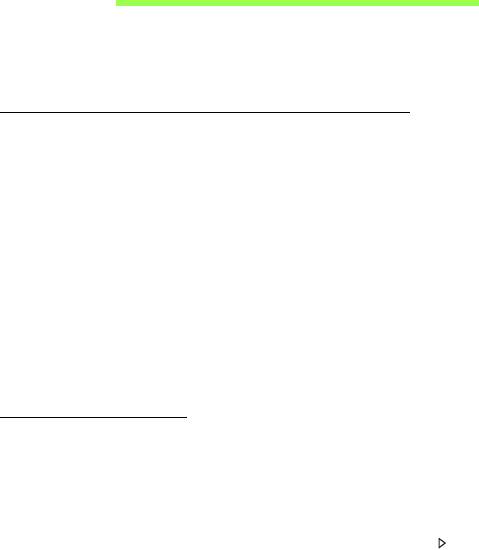
USEIN KYSYTTYJÄ KYSYMYKSIÄ
Seuraavassa on lueteltu ongelmia, joita saatat kohdata tietokonetta
käyttäessäsi. Jokaiseen ongelmaan on annettu helppo ratkaisu.
Laitoin virran päälle, mutta tietokone ei käynnisty
Katso virran merkkivaloa:
• Jos merkkivalo ei pala, ei tietokone saa virtaa. Tarkista seuraavat asiat:
• Jos käytät akkua, se saattaa olla tyhjä. Kytke tietokoneeseen
verkkolaite ja anna akun latautua.
• Varmista, että verkkolaite on kytketty paikoilleen tietokoneeseen ja
pistorasiaan.
• Jos merkkivalo palaa, tarkista seuraavat asiat:
• Onko tietokoneeseen liitetty USB-tallennuslaite (USB-levy tai
älypuhelin)? Irrota se ja käynnistä järjestelmä uudelleen painamalla
<Ctrl> + <Alt> + <Del>.
Näytölle ei tule mitään
Tietokoneen virranhallinta sammuttaa näytön automaattisesti
virransäästön takia. Paina mitä tahansa näppäintä ja kuva ilmestyy
näytölle.
Jos näppäimen painaminen ei tuo kuvaa näytölle, syitä saattaa olla kolme:
• Kirkkaus on asetettu liian pieneksi. Paina <Fn> + < > (lisää) lisätäksesi
näytön kirkkautta.
52 - Usein kysyttyjä kysymyksiä
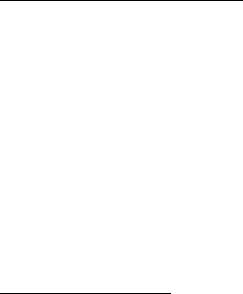
• Näytöksi on asetettu ulkoinen näyttö. Paina pikanäppäintä <Fn> + <F5>
ottaaksesi koneen oman näytön käyttöön.
• Jos lepotilan merkkivalo palaa, tietokone on lepotilassa. Voit jatkaa
tietokoneen käyttöä painamalla ja vapauttamalla virtakytkimen.
Tietokoneesta ei kuulu ääntä
Tarkista seuraavat asiat:
• Ääni voi olla vaimennettu. Etsi Windowsin sovelluspalkista kaiuttimen
kuvake. Jos sen päällä on rasti, poista Vaimenna kaikki (Mute all)
napsauttamalla kuvaketta.
• Äänenvoimakkuus on liian pieni. Etsi Windowsin äänenvoimakkuuden
säätökuvake ja säädä voimakkuus suuremmaksi. Voit säätää
äänenvoimakkuutta myös äänenvoimakkuuden säätöpainikkeilla.
• Jos tietokoneen edessä paneelin linjalähtöön on kytketty kuulokkeet tai
ulkoiset kaiuttimet, sisäiset kaiuttimet ovat automaattisesti pois
käytöstä.
Näppäimistö ei toimi
Yritä liittää erillinen ulkoinen näppäimistö tietokoneessasi olevaan USB -
portiin. Jos se toimii, ota yhteyttä valtuutettuun huoltoon, koska. tällöin
sisäinen näppäimistön kaapeli saattaa olla irti.
Usein kysyttyjä kysymyksiä - 53
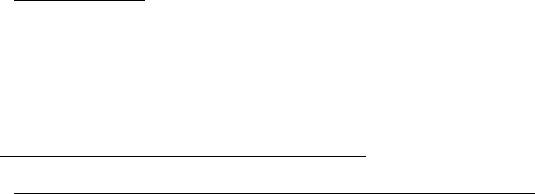
Tulostin ei toimi
Tarkista seuraavat asiat:
• Varmista, että tulostin on kytketty pistorasiaan ja että sen virta on päällä.
• Varmista, että tulostinkaapeli on oikein kytketty tietokoneen USB-
liittimeen ja vastaavaan liittimeen tulostimessa.
Yhteyden ottaminen huoltoon
Kansainvälinen takuu “International Travelers Warranty” (ITW)
Tietokoneellasi on kansainvälinen takuu International Travelers Warranty
(ITW), joka antaa sinulle rauhan matkustaessasi. Maailmanlaajuinen
huoltoverkostomme auttaa sinua, kun tarvitset apua.
ITW-todistus tulee koneesi mukana. Tässä todistuksessa on annettu
kaikki takuutiedot ITW-ohjelmasta. Todistuksessa on myös luettelo
valtuutetuista kansainvälisistä huoltoedustajistamme. Lue tämä todistus
huolellisesti.
Pidä ITW-takuutodistus aina mukanasi, varsinkin hakiessasi apua
huoltoedustajaltamme. Aseta ostokuittisi ITW-todistuksen kannessa
olevaan taskuun.
Jos matkakohteessasi ei ole Acer-valtuutettua ITW-huoltoa, voit silti
pyytää apua muusta toimipisteestämme. Saat lisätietoja osoitteesta
www.acer.com
54 - Usein kysyttyjä kysymyksiä

Ennen yhteydenottoa
Etsi seuraavat tiedot saataville ennen yhteydenottoasi Aceriin ja ole
tietokoneen luona yhteydenoton aikana. Avullasi voimme lyhentää
yhteydenottoon kuluvaa aikaa ja auttaa sinua ratkaisemaan ongelmat
tehokkaasti. Jos tietokoneen näytölle tulee virheilmoituksia tai kone
piippaa, kirjoita virheilmoitukset muistiin (tai piippausten määrä ja
pituudet).
Tarvitsemme sinulta seuraavat tiedot:
Nimi:
Osoite:
Puhelinnumero:
Tietokoneen malli ja tyyppi:
Sarjanumero:
Ostopäivämäärä:
Usein kysyttyjä kysymyksiä - 55
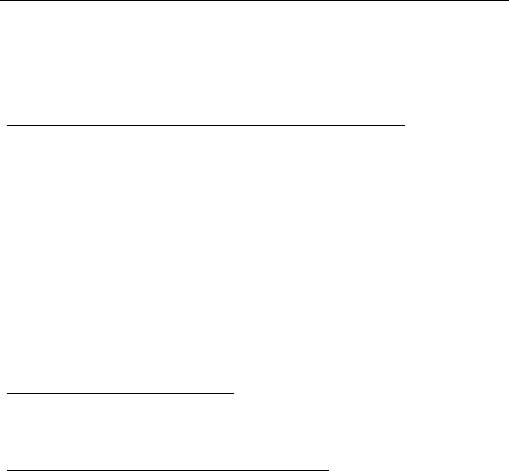
Vihjeitä ja neuvoja Windows 8:n käyttöön
Koska tämä on uusi käyttöjärjestelmä ja sen käyttöä joutuu hieman
harjoittelemaan, olemme tehneet sinulle muutamia helppoja ohjeita, joista
voit aloittaa.
Kolme asiaa, jotka on hyvä pitää mielessä
1. Käynnistä
Käynnistä-painiketta ei enää ole, vaan sovellukset voi käynnistää
Käynnistä-ruudulta.
2. Tiles
Live tilesit ovat samanlaisia kuin sovellusten pikakuvakkeet.
3. Charmit
Charmeilla voit suorittaa käteviä toimintoja, kuten jakaa sisältöä,
sammuttaa tietokoneesi tai muuttaa asetuksia.
Miten käytän charmeja?
Pyyhkäise ruudun oikeaa reunaa sisäänpäin.
Miten pääsen Käynnistä-ruutuun?
Paina Windows-näppäintä tai pyyhkäise ruudun oikeaa reunaa sisäänpäin
ja napauta Käynnistä-charmia.
56 -
- 1
- 2
- 3
- 4
- 5
- 6
- 7
- 8
- 9
- 10
- 11
- 12
- 13
- 14
- 15
- 16
- 17
- 18
- 19
- 20
- 21
- 22
- 23
- 24
- 25
- 26
- 27
- 28
- 29
- 30
- 31
- 32
- 33
- 34
- 35
- 36
- 37
- 38
- 39
- 40
- 41
- 42
- 43
- 44
- 45
- 46
- 47
- 48
- 49
- 50
- 51
- 52
- 53
- 54
- 55
- 56
- 57
- 58
- 59
- 60
- 61
- 62
- 63
- 64
- 65
- 66
- 67
- 68
- 69
- 70
- 71
- 72
- 73
- 74
- 75
- 76
- 77
- 78
- 79
- 80
- 81
- 82
- 83
- 84
- 85
- 86
- 87
- 88
- 89
- 90
- 91
- 92
- 93
- 94
- 95
- 96
- 97
- 98
- 99
- 100
- 101
- 102
- 103
- 104
- 105
- 106
- 107
- 108
- 109
- 110
- 111
- 112
- 113
- 114
- 115
- 116
- 117
- 118
- 119
- 120
- 121
- 122
- 123
- 124
- 125
- 126
- 127
- 128
- 129
- 130
- 131
- 132
- 133
- 134
- 135
- 136
- 137
- 138
- 139
- 140
- 141
- 142
- 143

